Khi truy cập vào website của mình bạn có thể sẽ gặp một số lỗi trong đó có lỗi 500 internal server error. Đây là lỗi khá phổ biến đối khi bạn truy cập và thường không nắm rõ nguyên nhân nào gây ra lỗi, từ đó cũng không tìm được cách nào khắc phục lỗi này. Nhằm giúp bạn hiểu ra hơn chúng tôi sẽ chia sẻ những thông tin chi tiết về lỗi 500 internal server error cùng những cách khắc phục để bạn có thể áp dụng trong trường hợp mắc lỗi nhé.
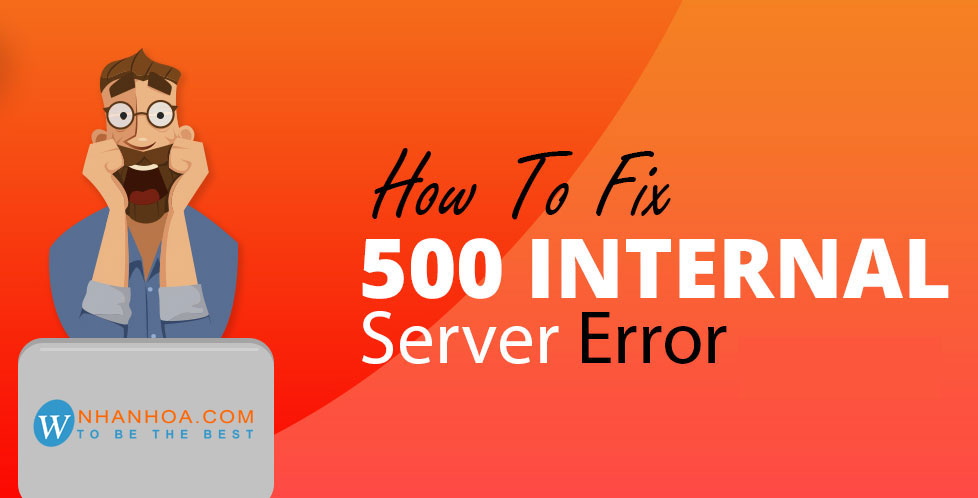
Lỗi 500 Internal Server Error
Lỗi 500 Internal Server Error là gì?
Lỗi 500 Internal Server Error PHP sẽ hiển thị trên cửa sổ của trình duyệt trong quá trình duyệt web. Đối với những website thiết kế khác nhau sẽ có những thông báo xuất hiện lỗi khác nhau nhưng các nội dung thường sẽ có những dạng như:
- 500 Internal Server Error
- HTTP 500
- Internal Server Error
- HTTP 500 Internal Error
- Temporary Error 500
- Internal Server Error
- 500 Error
- HTTP Error 500 - 500. That’s an Error
Nguyên nhân Lỗi 500 Internal Server Error
Thông thường khi một website xảy ra lỗi đều hiển thị những vấn đề liên quan đến lỗi đó tuy nhiên những lỗi này không được hiển thị nguyên nhân gây ra nên chỉ có thể xác nhận được nguyên nhân gây ra lỗi 500 Internal Server Error từ những vấn đề sau:
- Do hỏng tập tin .htaccess
- Do xung đột Plugin
- Do bị giới hạn bộ nhớ PHP
- Do lỗi phần mềm máy chủ web như Apache, PHP,…
- Do có quá nhiều người cùng truy cập 1 lúc khiến máy chủ bị quá tải.
Cách sửa lỗi 500 internal server error nhanh mới nhất
Đôi khi bạn cài đặt extension cho Joomla bạn sẽ gặp lỗi http 500 (internal server error) trên trang web của mình. Nếu bạn muốn tìm ra lý do lỗi đó xuất hiện bạn cần tìm kiếm xem lỗi đó xảy ra ở đâu, tại vị trí bằng những cách đơn giản sau:
Cách tìm và sửa lỗi http 500 (Internal Server Error) Joomla
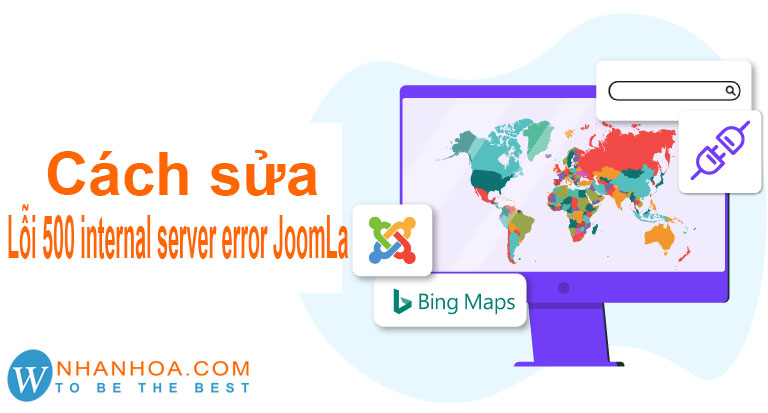
+ Đầu tiên bạn đăng nhập vào trang Administrator và vào Global Configuration. Sau khi đăng nhập bạn chọn tab Server, tìm đến Error Reporting và chọn Maximum.
+ Sau khi hoàn tất thao tác trên bạn click Save để hoàn tất việc tìm kiếm lỗi HTTP Error 500, sau đó nhấn F5 để khởi động lại trang.
Nguyên nhân xảy ra lỗi http 500 (Internal Server Error) Joomla
+ Nguyên nhân xảy ra lỗi có thể do máy chủ gặp lỗi khi xử lý .htaccess như tập tin bị sai cú pháp hoặc máy chủ chưa cài module,….
+ Một nguyên nhân khác có thể do việc phân quyền trong các thư mục hoặc lỗi do việc thực thi scripts bị time out.
+ Một số server cấu hình khi host dùng quá tài nguyên thường xuất hiện lỗi 500 này do website bị tấn công DoS hoặc Ddos.
Cách khắc phục lỗi 500 internal server error của Joomla
Để khắc phục lỗi 500 internal server error bạn có thể áp dụng những cách sau:
Đối với file .htaccess
Để khắc phục lỗi 500 internal server error của Joomla bạn cần xây dựng lại file .htaccess default của những scripts trong Joomla và cấu hình lại file .htaccess.
Ở những trường hợp lỗi 500 xảy ra do .htaccess bạn nên kiểm tra các rules đã đúng cấu hình theo quy định hay chưa, ngoài ra bạn cũng cần kiểm tra những đường dẫn file liên quan thì mới tìm được nguyên nhân gây ra lỗi.
Thiết lập phân quyền
Bạn vào file Manager hay dùng một chương trình FTP vào host của bạn và CHMOD lại các thư mục của bạn và tập tin thư mục hoặc thử đổi tên hoặc xóa file .htaccess có trong host sau đó thử truy cập lại.
Xóa Cache và Cookies trình duyệt của bạn
Nếu 2 cách trên không làm mất lỗi 500 bạn có thể sử dụng cách này tuy nhiên cách này rất ít khi hiệu quả do từ phía server trả về lỗi sau 500 internal server error thế nhưng bạn vẫn nên thử. Sau khi xóa hết các phiên bản Cache đã lưu ở website hiện tại trên trình duyệt bạn tắt đi và bật lại trình duyệt rồi kiểm tra lại kết quả.
Cách tìm và sửa lỗi http 500 (Internal Server Error) Wordpress
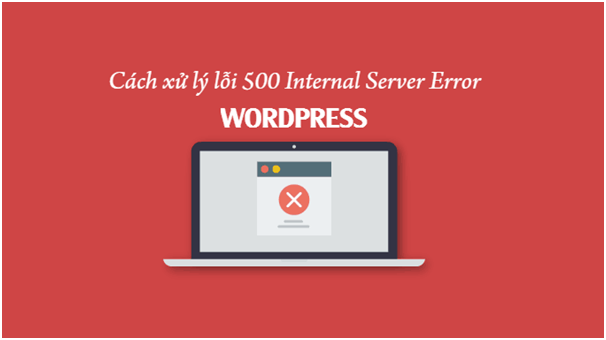
Để sửa lỗi http 500 (internal server error) wordpress bạn có thể lựa chọn một trong những phương án sau.
Sửa lỗi 500 internal server error wordpress do plugins hoặc themes
Ở nhiều trường hợp lỗi 500 wordpress xảy ra khi cài đặt hoặc cập nhật các plugin và themes nên bạn cần biết được plugins hay themes nào của wordpress gây ra lỗi, khi đó việc khắc phục sẽ dễ dàng hơn.
Lỗi wordpress 500 internal server error do cài đặt hoặc cập nhật plugin
Nếu wordpress dashboard của bạn có thể truy cập được thì đăng nhập vào trang admin của wordpress, sau đó chọn Plugins và chọn Installed Plugins từ menu bên trái. Tiếp đó bạn vô hiệu hóa plugin gây lỗi rồi tải lại trang web để xem lỗi đã được fix chưa. Nếu không được hãy vô hiệu quá những plugin khác và lặp lại quá trình trên cho tới khi toàn bộ plugin bị vô hiệu.
Khi tìm thấy plugin gây lỗi bạn thử xóa và cài đặt lại nó hoặc liên hệ với lập trình viên của plugin đó để kiểm tra xem tại sao nó không tương thích với wordpress của bạn.
Lỗi wordpress 500 internal server error do cài đặt hoặc cập nhật theme mới
Nếu trang của bạn bị hỏng do cài đặt hoặc cập nhật theme mới bạn có thể đổi theme qua wordpress dashboard bằng cách chuyển tới mục Appearance sau đó khởi động lại theme.
Nếu không được bạn có thể đổi theme qua PHPMyadmin được thấy trong hosting control panel. Tuy nhiên việc này chỉ thực hiện được khi wordpress dashboard vẫn còn hoạt động được.
Khắc phục lỗi 500 internal server error bằng cách kiểm tra .htaccess
Một lựa chọn để sửa lỗi 500 đó là kiểm tra file .htaccess bởi có thể file này bị hỏng do plugin mới hoặc thay đổi mới trên site của bạn gây ra lỗi.
+ Đầu tiên bạn cần tìm lỗi bằng cách đăng nhập vào hosting control panel và truy cập vào file manager đặt trong mục files.
+ Bước tiếp theo bạn chuyển tới thư mục root của site wordpress và tìm file .htaccess ở đây rồi hủy nó hoặc đổi tên file.
+ Sau khi tạo file mới cho .htaccess thì thử upload code mặc định của wordpress lên rồi lưu lại file và mở website của bạn trong trình duyệt, như vậy lỗi 500 đã được sửa.
>>> Xem thêm: Thuê VPS hosting website – Mạnh hơn shared hosting
Xử lý lỗi 500 internal server error bằng cách tăng giới hạn PHP
Nếu các lựa chọn trên không hiệu quả thì có thể do thiếu bộ nhớ do giá trị PHP không đủ. Vì script và plugin cần nhiều bộ nhớ hơn để hoạt động thêm với việc khi site của bạn load khiến trình duyệt cũng tăng số lượng request để tải plugins, scripts cùng nên nội nên wordpress website sẽ bung lỗi 500 internal server error.
Để sửa lỗi này bạn nên tăng bộ nhớ và các giá trị PHP khác bằng việc sửa file .htaccess rồi lưu thay đổi, sau đó tải lại website của bạn.
Cách sửa lỗi 500 internal server error bằng cách kích hoạt error display
Để sửa lỗi 500 internal server error bạn cần tìm được nguyên nhân gây ra lỗi, nếu tất cả các phương pháp đều không giúp bạn sửa được lỗi thì cần kích hoạt hiển thị lỗi.
Bạn kích hoạt hiển thị lỗi ở phần PHP Configuration trong hosting control panel của bạn. Cài Display errors với giá trị là enable rồi lưu lại.
Sau khi đã cài đặt xong bạn tải lại trang để thấy lỗi trong code của bạn hiển thị ở màn hình. Khi đã xác định được lỗi hãy mở file được nhắc đến trong lỗi và xác định dòng rồi rồi liên hệ đến lập trình viên để xử lý nó.
Sửa lỗi 500 internal server error bằng cách khôi phục backup
Nếu backup wordpress của bạn vẫn hoạt động thì hãy khôi phục lại backup để sửa lỗi.
Đầu tiên hãy xóa toàn bộ wordpress site files sau đó re-upload lại nội dung và kiểm tra website có hoạt động hay không.
Kết luận
Trên đây là toàn bộ những thông tin về lỗi 500 internal server error và những cách khắc phục thường gặp. Nếu bạn đang cần sửa lỗi hay gặp các vấn đề khác đối với website của mình xin vui lòng liên hệ 19006880 để được tư vấn giả đáp. Chúc bạn sửa lỗi thành công với những cách chúng tôi đã chia sẻ!

















 Phản ánh chất lượng dịch vụ:
Phản ánh chất lượng dịch vụ: 
